Contenido
Inicio ” Windows 10 ” Cómo deshabilitar y habilitar el Escritorio remoto desde la aplicación Configuración de Windows 10
Cómo deshabilitar y habilitar Escritorio remoto desde la aplicación Configuración de Windows 10
S 29
RECOMENDADO: Haga clic aquí para corregir errores de Windows y mejorar el rendimiento del PC
Puede deshabilitar y habilitar Escritorio remoto desde la aplicación Configuración de Windows 10 a medida que Microsoft cambia gradualmente los elementos del panel de control a la aplicación. Esta opción tiene lugar en la categoría Sistema. Por lo tanto, es necesario abrir Escritorio remoto desde la configuración del sistema en lugar del panel de control clásico. Consulte una guía paraComo conectarse a un PC usando RDP / Vista previa de escritorio remoto en Windows 10.
Además, Microsoftships aplicación de escritorio remoto especialmente para Windows 10 en Windows Store. Esta aplicación proporciona una interfaz sencilla para añadir un escritorio para la comodidad de los usuarios. Después de la inclusión de la pestaña en la categoría Sistema, también puede controlar esta aplicación desde la aplicación Configuración. Antes de acceder a un dispositivo de forma remota desde la aplicación, es necesario habilitarlo en la aplicación Configuración.
La actualización está prevista para septiembre de este año. Esto pretende ser una actualización muy práctica que incorpora muchas características nuevas para mejorar el sistema operativo. Y una de estas nuevas funciones es la forma de habilitar Escritorio remoto.
Las últimas versiones de Windows 10 han demostrado ser muy ricas en términos de incluir grandes características y mejoras. Pero esta nueva versión está planeando cambiar el Windows 10 completamente para hacerlo mucho más suave con una mejor estructura organizativa. El Settingspage incluirá métodos para hacer el sistema operativo más intuitivo y viable. Uno de estos cambios prácticos es permitir que el usuario habilite Escritorio remoto desde la aplicación Configuración de Windows 10.
El Escritorio remoto permite al usuario controlar y conectar otro dispositivo de forma remota. Incluso ayuda indirectamente a trabajar en el dispositivo del usuario desde cualquier escritorio remoto. Apéguese a este artículo si la idea de usar el escritorio remoto le fascina.
Habilitar Escritorio remoto desde la aplicación Configuración de Windows 10
Paso 1 – Para habilitar el Escritorio remoto, presione Win+I y permita que la aplicación de configuración aparezca en la pantalla de su equipo. Ahora presione Sistema.
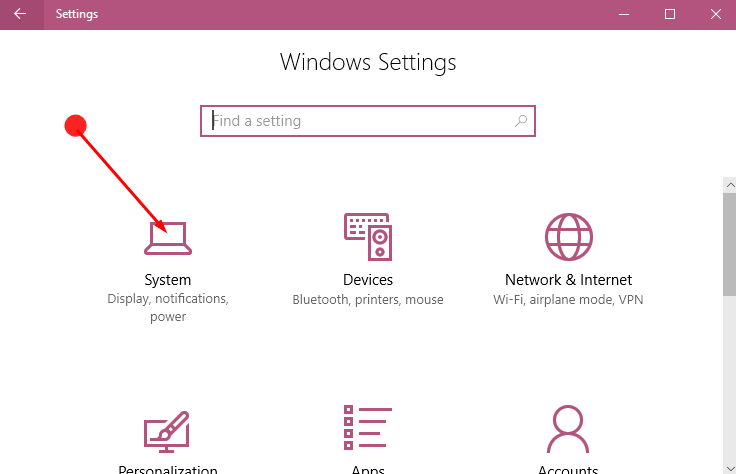
> Paso> Mueva el cursor del ratón hacia abajo en el panel izquierdo de la Configuración del sistema y seleccione la opción Escritorio remoto .
Paso 3 – Después de eso salta al panel adyacente y tira del botón debajo del encabezado Habilitar Escritorio remoto hacia la derecha. Puede ver lo que el Escritorio remoto hace por usted justo debajo de la palanca.
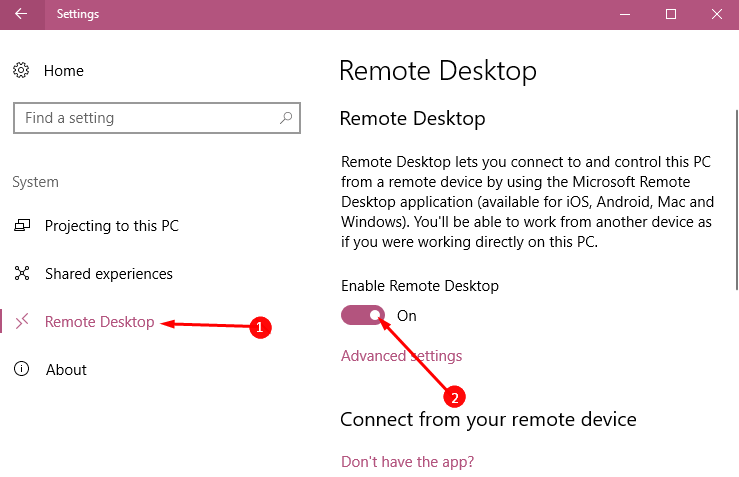
> Step>Then a pop-up box appears for asking confirmation. Pulse el botón Confirmar para dar permiso para activar la función. Esto activará la función de Escritorio remoto.
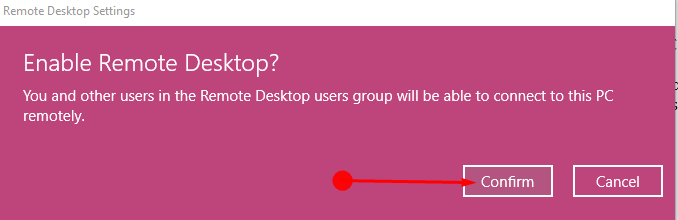
>En>Windows 10 – Cómo establecer una conexión a Escritorio remoto.
Pocas utilidades de terceros como Teamviewer, Ammyy Admin, AnyDesk son muy útiles en este sentido. Puede seguir las instrucciones de la guíaCómo acceder a Escritorio remoto con Ammyyy Admin.
Liquidación
Escritorio remoto en la aplicación de configuración ayudará al usuario a operar el sistema desde cualquier dispositivo remoto. Pero recuerde que esta característica está en fase de prueba y que por el momento sólo está disponible para Windows Insiders. Aunque esta característica parece bastante prometedora, llegará a los usuarios habituales sólo después de que se publique la actualización.
RECOMENDADO: Haga clic aquí para corregir errores de Windows





